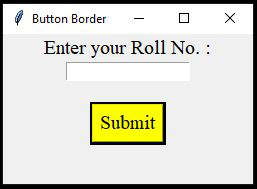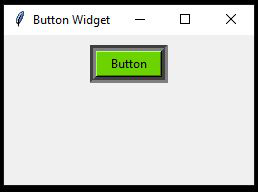En este artículo, aprenderemos cómo agregar color de borde a un botón en Tkinter. En el primer ejemplo, usamos el widget de marco para agregar color de borde a un botón en el marco resaltando el borde con color negro y un grosor de 2.
Ejemplo 1: uso del widget de marco para agregar color de borde a un botón.
Pasos:
- Un marco es un contenedor de widgets. En este artículo, estamos utilizando parámetros de widget de marco como fondo de resaltado y grosor de resaltado para agregar color de borde al botón.
- Uso del widget de etiqueta para agregar texto en la GUI (interfaz gráfica de usuario) con fuente de texto como parámetro.
- El widget de entrada se utiliza para recibir entradas de una sola línea del usuario.
- Para el botón se utiliza un marco con un grosor de 2 y un color de fondo resaltado como negro.
- El widget de botón con texto como «Enviar», el color de fondo del botón es amarillo con el color de primer plano para el texto en el botón que se usa en negro en esta GUI.
- Finalmente, se crea con éxito un botón con borde de color negro con texto como Enviar.
A continuación se muestra la implementación:
Python3
import tkinter as tk
root = tk.Tk()
root.geometry('250x150')
root.title("Button Border")
# Label
l = tk.Label(root, text = "Enter your Roll No. :",
font = (("Times New Roman"), 15))
l.pack()
# Entry Widget
tk.Entry(root).pack()
# for space between widgets
tk.Label(root, text=" ").pack()
# Frame for button border with black border color
button_border = tk.Frame(root, highlightbackground = "black",
highlightthickness = 2, bd=0)
bttn = tk.Button(button_border, text = 'Submit', fg = 'black',
bg = 'yellow',font = (("Times New Roman"),15))
bttn.pack()
button_border.pack()
root.mainloop()
Producción:
Ejemplo 2: uso de LabelFrame para agregar color de borde a un botón.
Pasos:
- Un widget LabelFrame en tkinter contiene la funcionalidad de una etiqueta y un marco.
- Los parámetros de LabelFrame, es decir, bd (ancho del borde) se toman como 6 con el color bg (fondo) como negro.
- El widget de botón se usa para crear un botón, el parámetro de texto se usa para agregar texto en el botón y el color de fondo del botón se toma como verde con texto de color negro.
- Finalmente, se crea correctamente un botón con un borde de color negro usando el widget LabelFrame con texto como ‘Botón’.
A continuación se muestra la implementación:
Python3
from tkinter import *
window = Tk()
window.geometry('250x150')
window.title('Button Widget')
# Button with black border
border = LabelFrame(window, bd = 6, bg = "black")
border.pack(pady = 10)
btn = Button(border, text="Button", width = 8,
bg = "#6CD300", fg = "black")
btn.pack()
window.mainloop()
Producción:
Publicación traducida automáticamente
Artículo escrito por greeshmanalla y traducido por Barcelona Geeks. The original can be accessed here. Licence: CCBY-SA